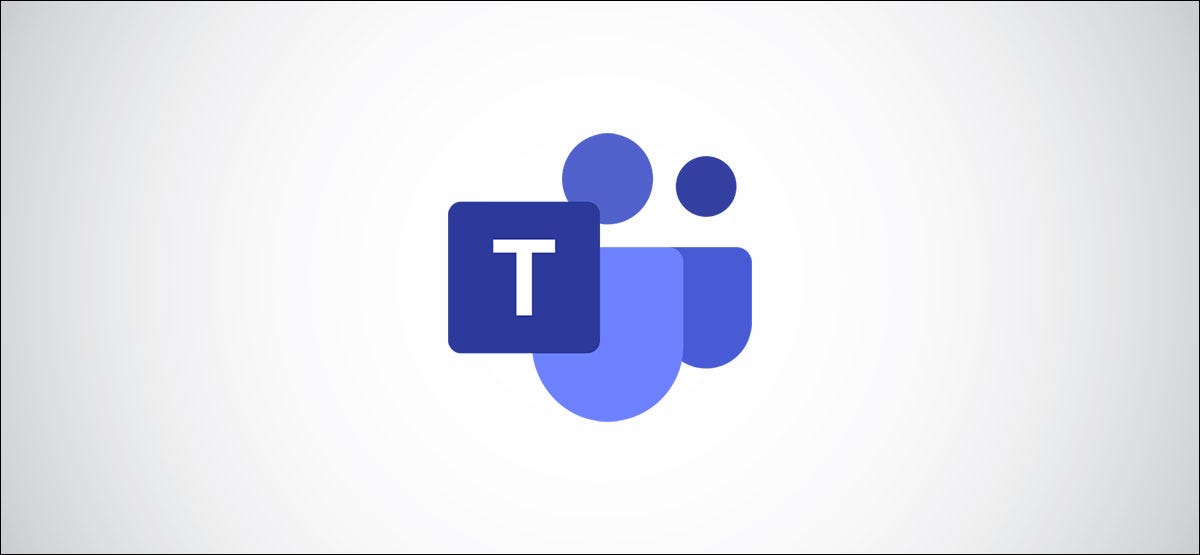
È facile perdere singole chat da Microsoft Teams, noti anche come messaggi diretti, nella lunga lista di conversazioni. Prossimo, ti mostriamo come controllare le tue chat nascondendoti, aggiungere e filtrare i messaggi in Teams.
Poiché non c'è modo di raggruppare chat come Slack, Gli elementi chiave per l'organizzazione di Microsoft Teams sono la possibilità di nascondere una chat (per scomparire dall'elenco), aggiungere una chat (in modo che le chat importanti siano sempre al top) e filtra l'elenco (in modo da poter trovare le chat che desideri).
IMPARENTATO: Come incrociare i riferimenti in Microsoft Word, nascondere e aggiungere team e canali in Microsoft Teams
Se vuoi organizzare le tue chat, nascondere quelli che non hai bisogno di vedere è un buon punto di partenza. Per nascondere una chat in Microsoft Teams, Fare clic sull'icona del menu a tre punti accanto ad essa e selezionare “Nascondere” nel menu contestuale.
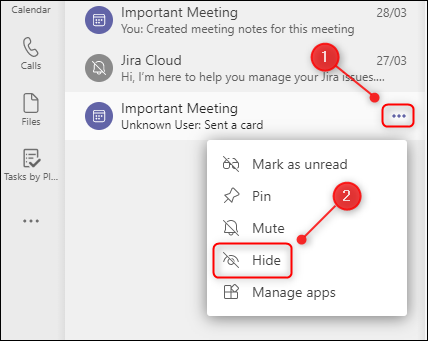
Questo eliminerà la chat dalla tua cronologia. Quando avvii di nuovo una chat con quella persona, riapparirà nell'elenco. Se hai nascosto una chat di riunione, vai alla riunione nel tuo calendario e accedi alla chat da lì.
Una volta che hai nascosto le chat che non hai bisogno di vedere, puoi aggiungere le conversazioni più importanti nella parte superiore del pannello Chat. Fai clic sull'icona a tre punti accanto a una chat e seleziona “Ragazza copertina” nel menu contestuale.
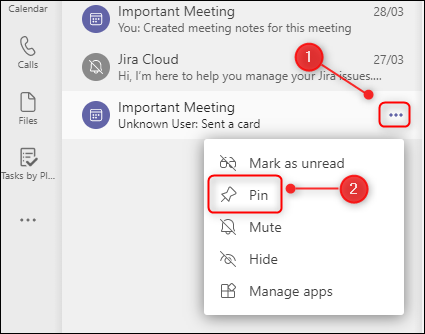
In questo modo il messaggio diretto verrà aggiunto a una nuova sezione “Mettere” in cima all'elenco delle chat.
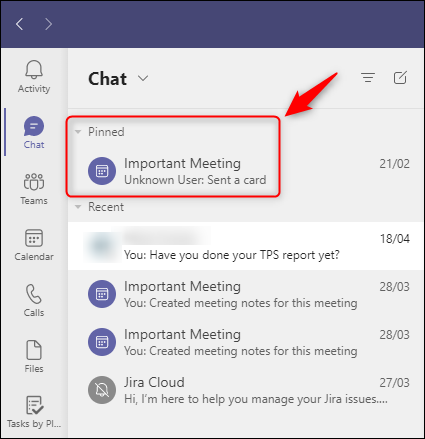
Le chat che hai impostato rimarranno sempre nella sezione Fisso in modo che siano facili da trovare. Se hai più di una chat bloccata, puoi trascinare e rilasciare le chat per modificare l'ordine all'interno della sezione Bloccate, che è qualcosa che non puoi fare nell'elenco della chat principale.
Per rimuovere una chat una volta che non è più una priorità, fare clic sulla rispettiva icona del menu a tre punti e selezionare “Non abbronzato” nel menu contestuale.
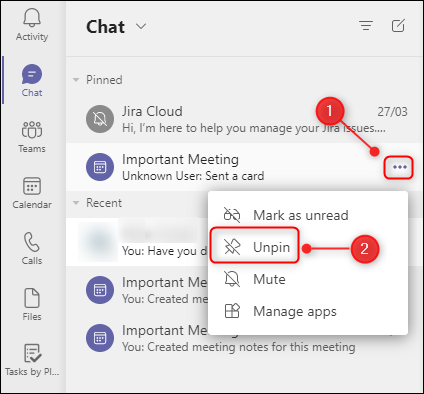
In questo modo la chat verrà restituita all'elenco delle chat principali.
Una volta nascoste le chat irrilevanti e segnato quelle importanti, puoi comunque attenerti a una lunga lista. Per trovare le conversazioni in modo più efficiente rispetto allo scorrimento, È necessario utilizzare i filtri incorporati.
Nella parte superiore del pannello Chat c'è un pulsante Filtro, che è rappresentato da tre linee orizzontali.

Cliccando su questo, sono disponibili alternative al filtro. Puoi filtrare per nome o per tipo di chat. Per filtrare per nome, Iniziare a digitare nella casella di testo “Filtra per nome”.
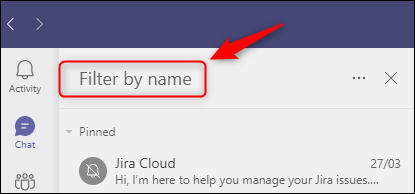
In questo modo verranno restituite chat o nomi di riunioni che corrispondono ai criteri di filtro..
Per filtrare per tipo, Fare clic sull'icona del menu a tre punti e scegliere tra “Non letto”, “Riunioni” oh “Tacere”.
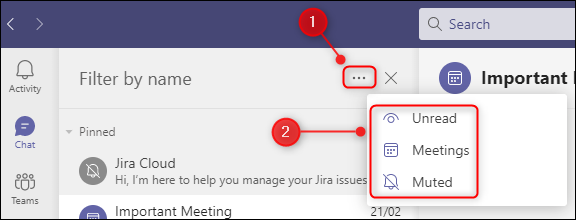
Questo recupererà tutte le chat, incluse le chat di riunione, chat che non hai ancora letto o chat che hai precedentemente disattivato per evitare notifiche.
Quando hai finito di filtrare, clicca sul “X” Per chiudere l'opzione di filtro.
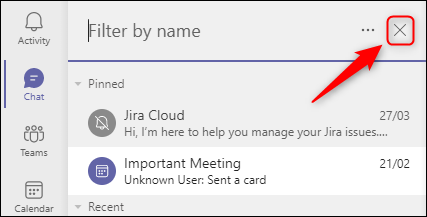
Tra un nascondiglio e l'altro, pin e filtro, puoi ottenere un certo controllo sulle tue chat e trovarle più facilmente.
impostaTimeout(funzione(){
!funzione(F,B,e,v,n,T,S)
{Se(f.fbq)Restituzione;n=f.fbq=funzione(){n.callMethod?
n.callMethod.apply(n,argomenti):n.queue.push(argomenti)};
Se(!f._fbq)f._fbq = n;n.push=n;n.loaded=!0;n.version='2.0′;
n.coda=[];t=b.createElement(e);t.async=!0;
t.src=v;s=b.getElementsByTagName(e)[0];
s.parentNode.insertBefore(T,S) } (window, documento,'copione',
'https://connect.facebook.net/en_US/fbevents.js');
fbq('dentro', '335401813750447');
fbq('traccia', 'Visualizzazione della pagina');
},3000);






